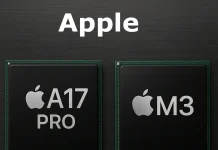O Android é um grande sistema operacional que está se desenvolvendo em um ritmo muito rápido. Agora cada segundo smartphone está rodando Android. No entanto, você conhece todas as suas características ocultas? Você faz pleno uso dele? Quanto a um smartphone como o Google Pixel 5, ele, como o resto dos smartphones Android, oferece muitos recursos úteis. Um desses recursos é o modo desenvolvedor.
O modo desenvolvedor em tablets e telefones Android acrescenta um conjunto de características especiais às configurações do dispositivo destinadas aos desenvolvedores, mas às vezes exigidas pelos usuários comuns do dispositivo (por exemplo, para permitir a depuração USB e subsequente recuperação de dados, instalar recuperações personalizadas, tela de registro com comandos shell ADB e outros propósitos).
O Google criou a linha Pixel como resposta aos navios de bandeira de outras empresas, tanto da Apple como daquelas que utilizam o Android. Portanto, se você é proprietário do Google Pixel 5 e quer saber como acessar o modo desenvolvedor em seu smartphone, aqui está o que você pode fazer.
O que significa o modo desenvolvedor no Android
O modo desenvolvedor no Android é um conjunto especial de recursos que estão inativos e ocultos por padrão. Uma vez ativado, ele dá acesso a um conjunto de configurações e recursos auxiliares. Entre elas: itens adicionais para trabalhar com o hardware e software do smartphone, ferramentas para depuração, registro, relatórios, diagnósticos de dispositivos, etc.
Na maioria dos casos, as funções do modo desenvolvedor são de pouco interesse para o usuário médio, pois são destinadas principalmente a profissionais: programadores, desenvolvedores de firmware, desenvolvedores de aplicativos e técnicos de centros de serviço. Entretanto, às vezes eles precisam usar o modo desenvolvedor que surge do usuário médio. É impossível fazer sem recorrer às funções ocultas nesta seção quando é necessário habilitar a depuração USB, habilitar o desbloqueio do bootloader ou mostrar torneiras de tela sensível ao toque (por exemplo, para gravar screencasts).
As opções do desenvolvedor podem diferir em dispositivos diferentes porque algumas das características podem ser modificadas pelo firmware de um determinado fabricante de telefones. Entretanto, a maioria das opções é a mesma em todos os smartphones rodando o sistema operacional Android.
Como acessar as opções do desenvolvedor no Google Pixel 5
Se você quiser acessar as opções do desenvolvedor em seu Google Pixel 5, você tem que seguir estes passos:
- Antes de mais nada, vá para o menu principal do seu dispositivo móvel.
- Depois disso, abra o aplicativo “Configurações”.
- Vá para a seção “Sobre o telefone” e faça uma escuta nele.
- Agora toque no número de construção até se tornar um desenvolvedor.
- Em seguida, navegue até a seção “Sistema” e selecione “Avançado”.
- Finalmente, escolha a aba “Developer options” (Opções do Desenvolvedor).
Uma vez concluídas estas etapas, você poderá acessar as opções do desenvolvedor em seu Google Pixel 5.
O que é depuração USB em um telefone Android
A depuração é uma opção, muitas vezes reservada aos desenvolvedores Android, que lhe dá acesso às pastas raiz do seu Google Pixel 5. Isto corresponde a linhas de comando direto para aplicativos. A depuração lhe dá acesso às ferramentas ADB (Android Debug Bridge). Por exemplo, o ADB permite que você crie uma ponte entre seu computador e seu Android. Você será capaz de desativar a linha de comando do Android ou alterar o aplicativo. Tenha cuidado, manipular a depuração através de USB é perigoso do ponto de vista da segurança, mas também para o bom funcionamento de seu Android. E especialmente os fabricantes de seu Google Pixel 5 poderão anular sua garantia caso seu sistema operacional tenha sido alterado.
Como ativar a depuração USB em seu Google Pixel 5
Para poder configurar a depuração USB em seu Google Pixel 5, você precisa acessar suas configurações do Google Pixel 5. Sinta-se à vontade para anotar o número da versão de construção em outro lugar. Simplesmente porque no dia em que seu telefone estiver bloqueado, você não poderá acessar as configurações ou mesmo desbloquear seu telefone.
Portanto, se você quiser ativar a depuração USB em seu Google Pixel 5, você tem que seguir estes passos:
- Abra o menu de configurações do seu Google Pixel 5.
- Vá para a seção “Sobre o telefone” e faça uma escuta nele.
- Depois disso, encontre o número da versão Android e toque nele 7 vezes seguidas.
- Finalmente, vá para as opções do desenvolvedor e habilite o modo de depuração USB.
Uma vez concluídas estas etapas, você poderá habilitar a depuração USB em seu Google Pixel 5.